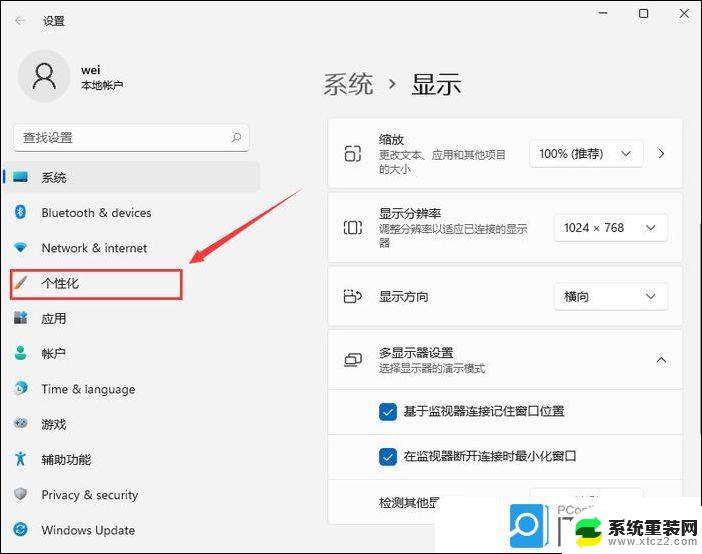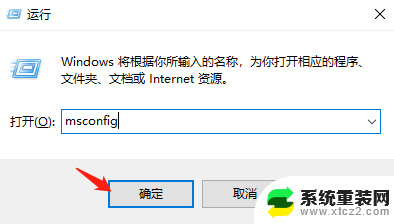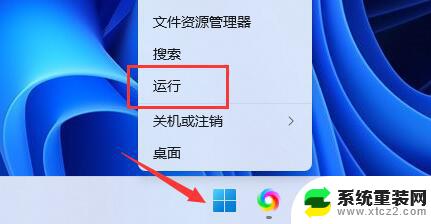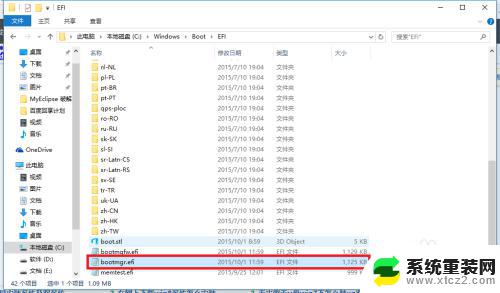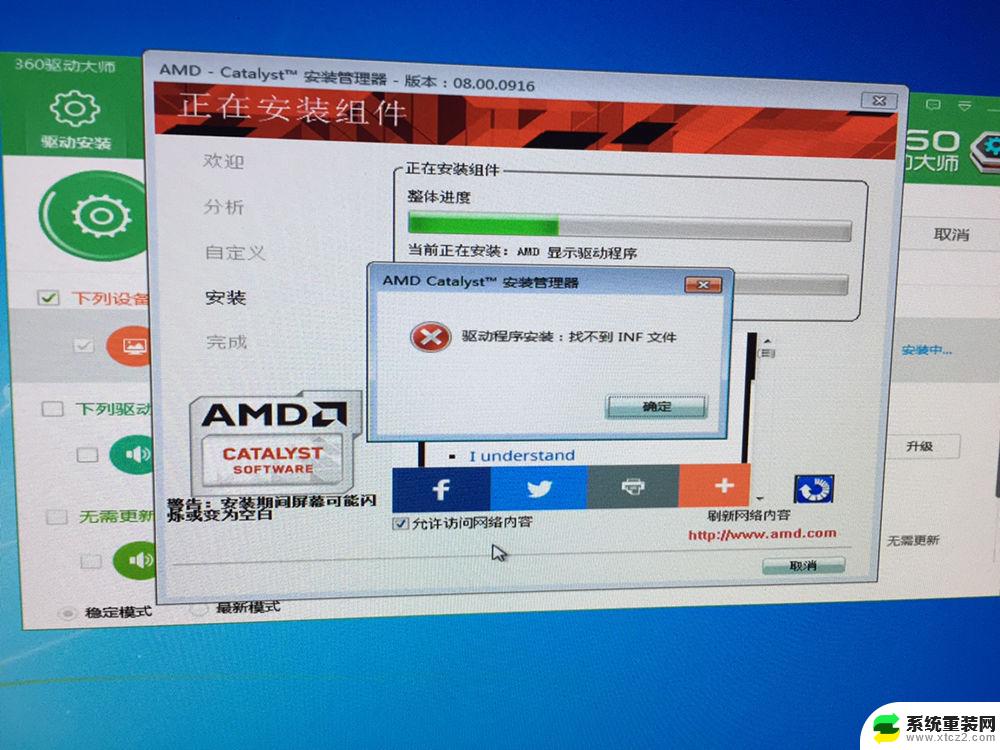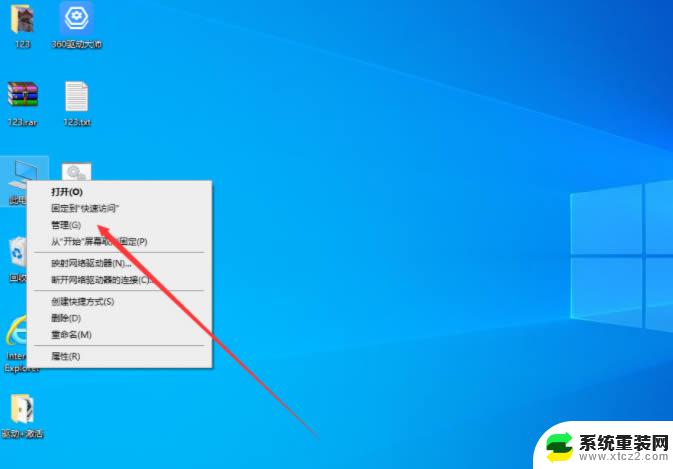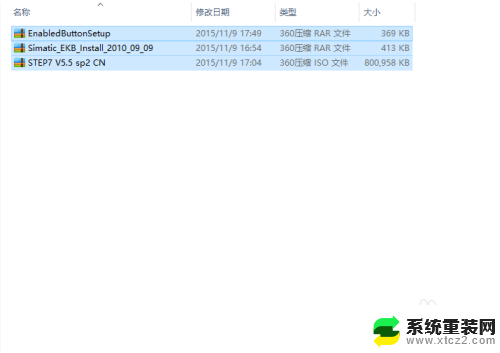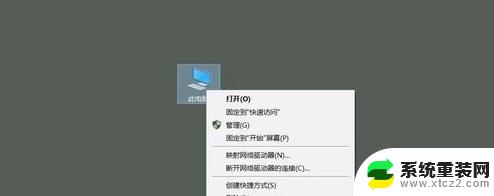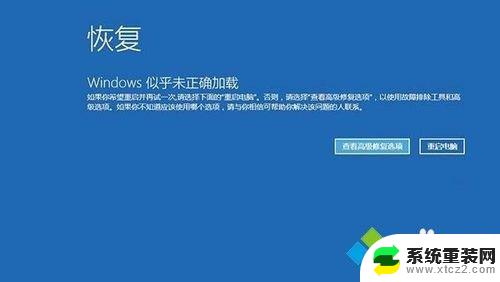win10无法识别nvme 如何一盘搞定UEFI GPT NVME安装WIN10
在安装WIN10过程中,有时候会遇到win10无法识别nvme的问题,让很多用户感到困惑,但是只要掌握了正确的方法,其实可以很简单地解决这个问题。通过使用UEFI GPT NVME安装WIN10的方式,可以轻松地让系统识别nvme,让安装过程更加顺利。接下来我们就来详细介绍如何一步一步地完成这一过程。
具体步骤:
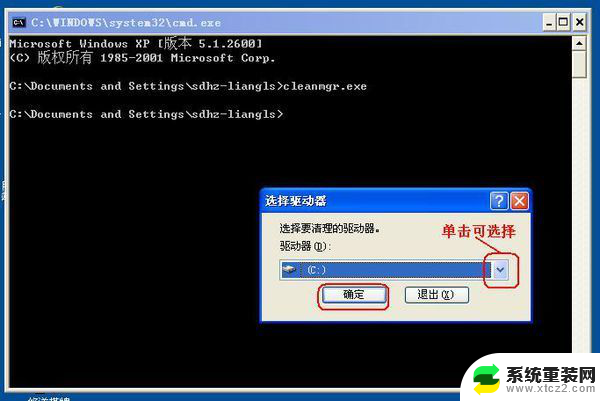
1.下载以上工具和软件。
2.用软碟通写入深度win10 pe 到U盘,做成U盘启动盘。
3.设置BIOS:
1、硬盘工作模式改为SATA或AHCI等,其他模式如IDE不能充分发挥性能,RST是做磁盘阵列的用不到。
2、引导模式改为UEFI。
3、设置优先从U盘引导,(设置为第一项)。【或者开机狂按引导菜单快捷键,一般是f12,也有其他的,联想的是一个专用的小孔,按一下就行了。其他牌子自行查找资料。】
保存退出
4.正常进入WIN10 PE 后就可以直接识别固态盘了,包括NVME固态盘,使用pe自带的工具如分区助手给固态盘分区。按照GPT方式分区,不知道的话选择快速分区吧,两个区一般就够了,一个放系统,一个放其他。不建议手动分区,因为会漏掉磁盘的保留分区ESP、MSR,这正是gpt分区的引导内容所在,漏掉的话基本引导不了的。
5.分完区直接安装原生系统就可以了。
或者ghost还原下载的win10到固态盘第第三个分区【前两个是ESP、MSR】,也就是想要放系统的分区。然后使用引导修复工具重新写入引导信息。或者使用CGI还原ghost文件到固态盘,CGI可以自动修复或写入引导信息。
6.原生系统的话就等吧,基本就是下一步一路点。
ghost还原或CGI还原的重启直接进入安装,后面都一样的啦。
以上就是win10无法识别nvme的全部内容,如果遇到这种情况,你可以按照以上操作来解决,非常简单快速,一步到位。